Gerenciar planos e licenças de OT
Sua implantação do Microsoft Defender para IoT para monitoramento de OT é gerenciada por meio de uma licença baseada em site, adquirida no centro de administração do Microsoft 365. Depois de comprar sua licença, aplique essa licença ao seu plano de OT no portal do Azure.
Se você estiver procurando gerenciar o suporte para segurança de IoT corporativa, consulte Gerenciar suporte de monitoramento de IoT empresarial com o Microsoft Defender for IoT.
Este artigo é relevante para clientes comerciais do Defender for IoT. Se você for um cliente do governo, entre em contato com seu representante de vendas da Microsoft para obter mais informações.
Pré-requisitos
Antes de executar os procedimentos neste artigo, certifique-se de que você tem:
Um locatário do Microsoft 365, com acesso ao centro de administração do Microsoft 365 como administrador Global ou de Cobrança.
Para obter mais informações, consulte Comprar ou remover licenças do Microsoft 365 para uma assinatura e Sobre funções de administrador no Centro de administração do Microsoft 365.
Uma subscrição do Azure. Se precisar, inscreva-se para obter uma conta gratuita.
Uma função de utilizador Administrador de segurança, Colaborador ou Proprietário para a subscrição do Azure que está a utilizar para a integração
Uma compreensão do tamanho do seu site. Para obter mais informações, consulte Calcular dispositivos na rede.
Comprar uma licença do Defender for IoT
Este procedimento descreve como comprar licenças do Defender for IoT no centro de administração do Microsoft 365.
Para comprar licenças do Defender for IoT:
Aceda aos serviços de Faturação de Compra do Centro de > administração do Microsoft 365. Se você não tiver essa opção, selecione Marketplace .
Procure o Microsoft Defender para IoT e, em seguida, localize a licença do Microsoft Defender para IoT para o tamanho do seu site.
Siga as opções para comprar a licença e adicioná-la aos seus produtos Microsoft 365.
Certifique-se de selecionar o número de licenças que deseja comprar, com base no número de sites que deseja monitorar no tamanho selecionado.
Importante
Todos os procedimentos de gerenciamento de licenças são feitos a partir do centro de administração do Microsoft 365, incluindo compra, cancelamento, renovação, configuração para renovação automática, auditoria e muito mais. Para obter mais informações, consulte a ajuda do Centro de administração do Microsoft 365.
Adicionar um plano OT à sua subscrição do Azure
Este procedimento descreve como adicionar um plano OT para o Defender for IoT no portal do Azure, com base nas licenças adquiridas no centro de administração do Microsoft 365.
Para adicionar um plano de OT no Defender for IoT:
No Defender for IoT, selecione Planos e preços>Adicionar plano.
No painel Configurações do plano , selecione a assinatura do Azure onde você deseja adicionar um plano. Você só pode adicionar uma única assinatura e precisa de uma função de administrador de segurança, Colaborador ou Proprietário para a assinatura selecionada.
Nota
Se a sua subscrição não estiver listada, verifique os detalhes da sua conta e confirme as suas permissões com o proprietário da subscrição. Certifique-se também de que tem as subscrições corretas selecionadas na página Diretórios + subscrições das definições >do Azure.
O valor do plano de preço é atualizado automaticamente para refletir suas licenças do Microsoft 365.
Selecione Avançar e revise os detalhes de qualquer um dos seus sites licenciados. Os detalhes listados no painel Revisão e compra refletem todas as licenças adquiridas no Centro de administração do Microsoft 365.
Siga um destes procedimentos ou ambos:
- Selecione os termos e condições.
- Se você estiver trabalhando com um console de gerenciamento local, selecione Baixar arquivo de ativação OT (Opcional).
Quando tiver terminado, selecione Guardar. Se você tiver optado por baixar o arquivo de ativação do console de gerenciamento local, o arquivo será baixado e você será solicitado a salvá-lo localmente. Você o usará mais tarde, ao ativar seu console de gerenciamento local.
Importante
O Defender for IoT agora recomenda o uso de serviços de nuvem da Microsoft ou infraestrutura de TI existente para monitoramento central e gerenciamento de sensores, e planeja desativar o console de gerenciamento local em 1º de janeiro de 2025.
Para obter mais informações, consulte Implantar o gerenciamento de sensores OT híbridos ou com ar-condicionado.
Seu novo plano está listado na assinatura relevante na página Planos e preços>.
Cancelar um plano do Defender for IoT para redes OT
Talvez seja necessário cancelar um plano do Defender for IoT de sua assinatura do Azure, por exemplo, se precisar trabalhar com uma assinatura diferente ou se não precisar mais do serviço.
Pré-requisitos: Antes de cancelar seu plano, certifique-se de excluir todos os sensores associados à assinatura. Para obter mais informações, consulte Opções de gerenciamento de sensores no portal do Azure.
Para cancelar um plano de rede OT:
No portal do Azure, vá para Defender for IoT>Plans and pricing.
Na linha de subscrição, selecione o menu de opções (...) à direita e selecione Cancelar plano.
Na caixa de diálogo de cancelamento, selecione Concordo em cancelar o plano Defender for IoT da assinatura.
As alterações entram em vigor uma hora após a confirmação.
Cancelar suas licenças do Defender for IoT
Cancelar um plano de OT no portal do Azure também não cancela sua licença do Defender for IoT. Para alterar as licenças faturadas, certifique-se de que também cancela a licença do Defender for IoT a partir do centro de administração do Microsoft 365.
Para obter mais informações, consulte a documentação do Centro de administração do Microsoft 365.
Migrar de um plano de OT herdado
Se você já é um cliente com um plano de OT herdado, recomendamos migrar seu plano para um plano do Microsoft 365 baseado em site. Depois de editar o plano, atualize os detalhes do site com um tamanho que corresponda à sua licença do Microsoft 365.
Depois de migrar seu plano para um plano do Microsoft 365 baseado em site, as edições são suportadas apenas no centro de administração do Microsoft 365.
Nota
O Defender for IoT suporta a migração apenas para uma única assinatura. Se tiver várias subscrições, escolha a que pretende migrar e, em seguida, mova todos os sensores para essa subscrição antes de atualizar as definições do plano.
Para obter mais informações, consulte Mover sensores existentes para uma assinatura diferente.
Para migrar o seu plano:
Adquira uma nova licença baseada em site no Microsoft 365 Marketplace para o tamanho de site necessário. Para obter mais informações, consulte Comprar uma licença do Defender for IoT.
No Defender for IoT no portal do Azure, vá para Planos e preços e localize a assinatura do plano que você deseja migrar.
Na linha de subscrição, selecione o menu de opções (...) à direita > selecione Editar plano.
No campo Plano de preço, selecione Microsoft 365 (recomendado)>Avançar. Por exemplo:
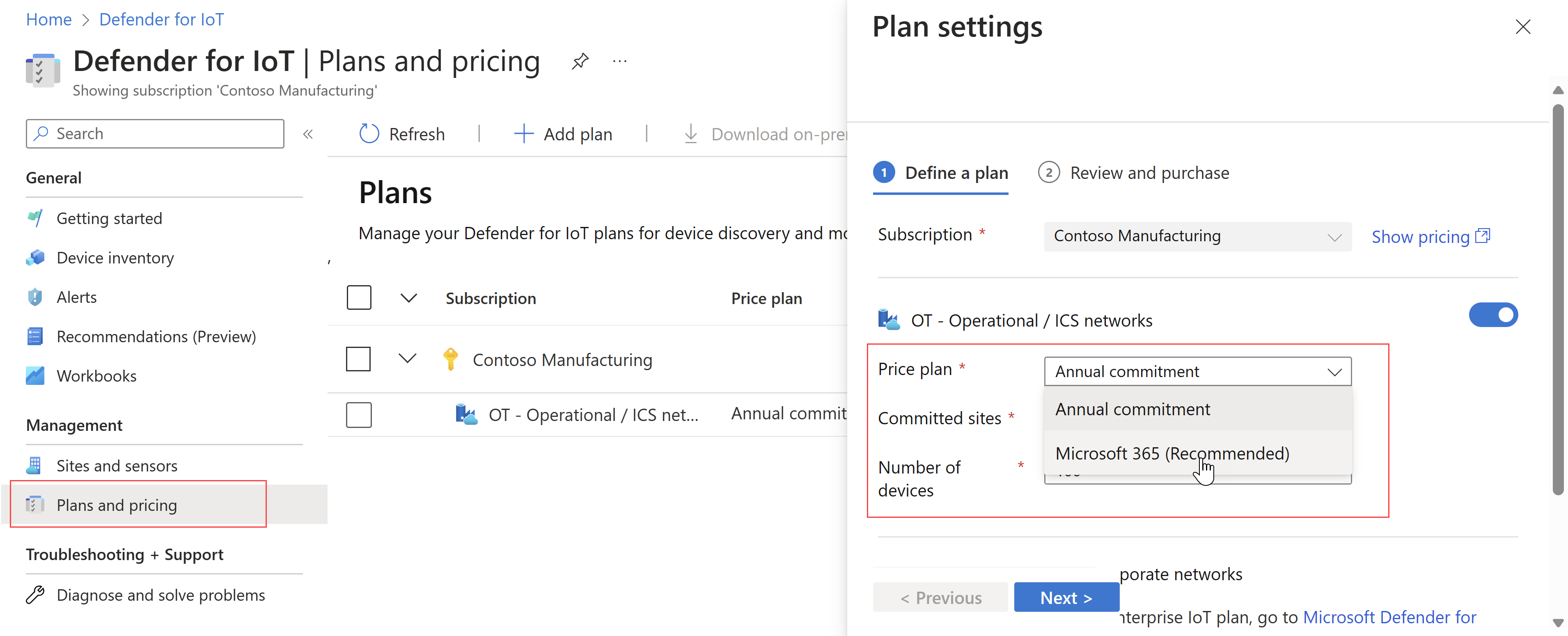
Reveja os detalhes do seu plano e selecione Guardar.
Para atualizar os tamanhos do site:
No Defender for IoT no portal do Azure, selecione Sites e sensores e, em seguida, selecione o nome do site que deseja migrar.
No painel Editar site, no campo Tamanho, edite o tamanho do site para corresponder aos sites licenciados. Por exemplo:
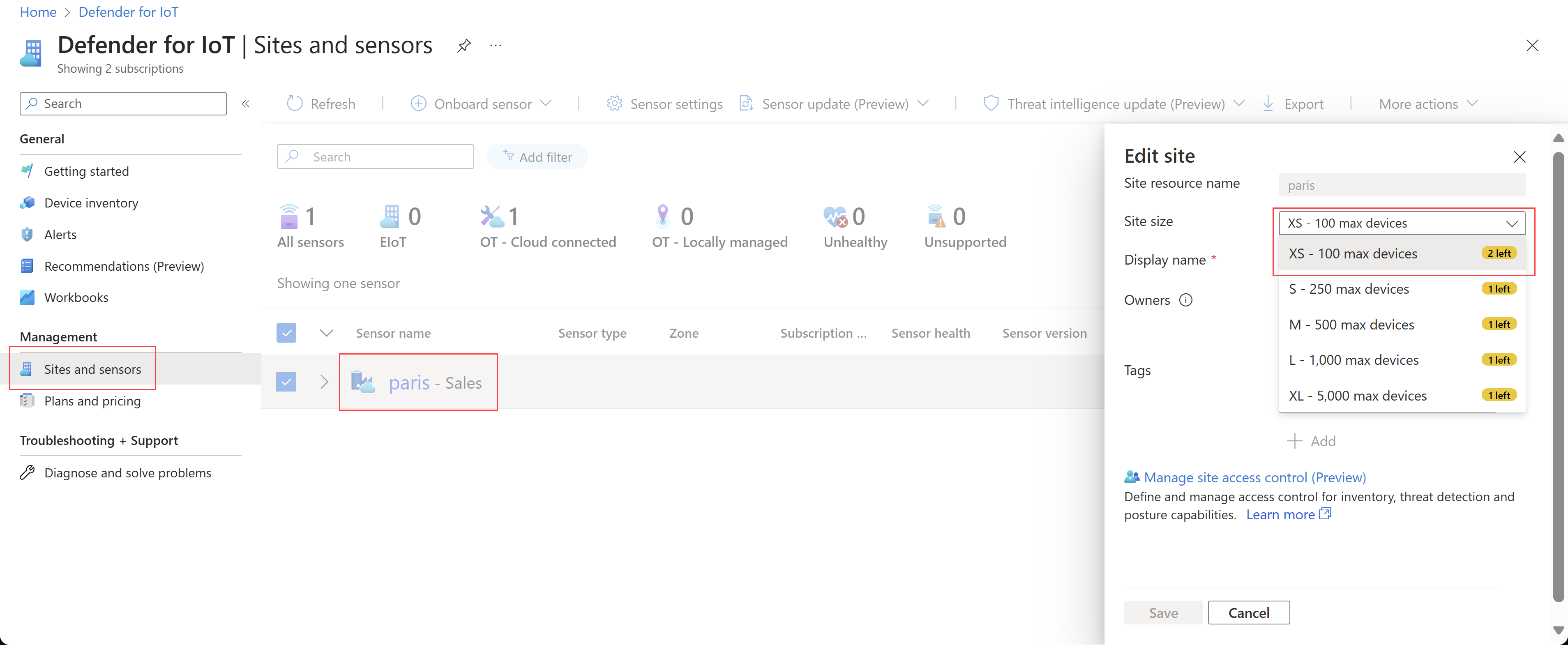
Procedimentos herdados para gerenciamento de planos no portal do Azure
A partir de 1º de junho de 2023, as licenças do Microsoft Defender for IoT para monitoramento de OT estarão disponíveis para compra apenas no centro de administração do Microsoft 365 e os sensores OT serão integrados ao Defender for IoT com base nos tamanhos dos sites licenciados. Para obter mais informações, consulte Planos OT cobrados por licenças baseadas no site.
Os clientes existentes podem continuar a usar qualquer plano de OT herdado, sem alterações na funcionalidade. Para clientes antigos, dispositivos comprometidos são o número de dispositivos que você está monitorando. Para obter mais informações, consulte Dispositivos monitorados pelo Defender para IoT.
Avisos para dispositivos comprometidos que excedem
Se o número de dispositivos reais detetados pelo Defender for IoT exceder o número de dispositivos confirmados atualmente listados em sua assinatura, você poderá ver uma mensagem de aviso no portal do Azure e no sensor de OT informando que excedeu o número máximo de dispositivos para sua assinatura.
Esse aviso indica que você precisa atualizar o número de dispositivos confirmados na assinatura relevante para o número real de dispositivos monitorados. Selecione o link na mensagem de aviso para levá-lo à página Planos e preços , com o painel Editar plano já aberto.
Mover sensores existentes para uma subscrição diferente
Se você tiver várias assinaturas herdadas e estiver migrando para um plano Microsoft 365, primeiro precisará consolidar seus sensores em uma única assinatura. Para fazer isso, você precisa registrar os sensores sob a nova assinatura e removê-los da assinatura original.
Os dispositivos são sincronizados do sensor para a nova assinatura automaticamente.
As edições manuais feitas no portal não são migradas.
Novos alertas criados pelo sensor são criados sob a nova assinatura, e os alertas existentes na assinatura antiga podem ser fechados em massa.
Para mover sensores para uma subscrição diferente:
No portal do Azure, integre o sensor do zero à nova assinatura para criar um novo arquivo de ativação. Ao integrar o sensor:
Replique a hierarquia do local e do sensor como está.
Para sensores monitorando segmentos de rede sobrepostos, crie o arquivo de ativação na mesma zona. Dispositivos idênticos que são detetados em mais de um sensor em uma zona são mesclados em um dispositivo.
No sensor, carregue o novo arquivo de ativação.
Exclua as identidades do sensor da assinatura anterior. Para obter mais informações, consulte Opções de gerenciamento de site no portal do Azure.
Se relevante, cancele o plano Defender for IoT da assinatura anterior. Para obter mais informações, consulte Cancelar um plano do Defender for IoT para redes OT.
Editar um plano herdado no portal do Azure
No portal do Azure, vá para Defender for IoT>Plans and pricing.
Na linha de subscrição, selecione o menu de opções (...) à direita > selecione Editar plano.
Faça qualquer uma das seguintes alterações, conforme necessário:
- Alterar o plano de preços de uma versão de avaliação para um plano mensal, anual ou do Microsoft 365
- Atualizar o número de dispositivos comprometidos (apenas planos mensais e anuais)
- Atualizar o número de sítios (apenas planos anuais)
Selecione a opção Aceito os termos e condições e, em seguida, selecione Guardar.
Depois que as alterações forem feitas, certifique-se de reativar os sensores. Para obter mais informações, consulte Reativar um sensor OT.
Se você tiver um console de gerenciamento local, certifique-se de carregar um novo arquivo de ativação, que reflita as alterações feitas. Para obter mais informações, consulte Carregar um novo arquivo de ativação.
As alterações ao seu plano entrarão em vigor uma hora após a confirmação da alteração. Essa alteração aparece no seu próximo extrato mensal e você é cobrado com base no período de tempo em que cada plano esteve em vigor.
Próximos passos
Para obter mais informações, consulte: